Apple Music에서 Android용 앨범 아트워크를 얻는 방법
알 수 없는 이유로 사용자는 음악 라이브러리에 특정 앨범이나 재생 목록을 저장할 때 앨범 아트워크가 누락될 가능성이 높습니다. 특히 기본 이미지가 올바른 이미지가 아니라 앨범 아트워크 표지에 팝업되는 이미지인 경우 특히 그렇습니다. 이것은 모든 종류의 장치에서 발생하지만 이 게시물에서는 Android용 앨범 아트워크 가져오기 절차는 이름에서 알 수 있듯이 모든 Android 사용자 전용입니다.
아트워크 커버가 할당되지 않은 앨범이 있는 경우 Android 기기의 음악 컬렉션에 대한 커버 아트를 가져오는 방법을 배우고 음악을 스트리밍할 때마다 동일한 기본 이미지가 반복해서 표시되지 않도록 하는 것이 좋습니다.
컨텐츠 가이드 파트 1. 앨범 아트 그래버를 통해 Android에서 앨범 아트워크를 추가하는 방법은 무엇입니까?파트 2. 앨범 아트워크가 뮤직 플레이어에 표시되지 않는 요인부품 3. 보너스: Apple Music 및 iTunes에서 재생 목록 및 앨범을 다운로드하는 방법은 무엇입니까?4 부. 개요
파트 1. 앨범 아트 그래버를 통해 Android에서 앨범 아트워크를 추가하는 방법은 무엇입니까?
Android용 앨범 아트워크를 가져오는 데 사용할 수 있는 완벽한 도구 중 하나는 Album Art Grabber 애플리케이션입니다. 이는 특히 웹에서 다운로드할 수 있는 아트워크 아이디어가 있는 경우 매우 유용합니다. 이 도구를 사용할 때의 한 가지 이점은 다운로드한 삽화 표지의 유연성입니다. 즉, 특정 다운로드를 사용하여 Android 기기의 특정 노래에 할당할 수 있습니다.
Spotify 애플리케이션을 사용하는 사용자는 앨범 아트 그래버 앱이 기기에 자동으로 작품을 저장하므로 다운로드하지 못할 수 있습니다. 그러나 우리는 Apple Music 서비스에 집중할 것이므로 진행하려면 앱 다운로드가 필요할 수 있습니다.
Album Art Grabber 앱을 사용하는 방법을 다루는 아래 단계 목록을 확인하십시오.
- 먼저 기기의 Play 스토어로 이동한 다음 Album Art Grabber 앱을 검색합니다. 검색 결과에 표시되면 클릭한 다음 설치 버튼을 선택합니다. 이 응용 프로그램은 무료로 다운로드할 수 있으므로 지불 비용에 대해 걱정할 필요가 없습니다.
- 설치 후 앱을 실행한 다음 라이브러리에서 음악 파일을 선택합니다.
- 몇 초 후 새 창이 화면에 표시되며 여기서 이미지 선택 버튼을 탭해야 합니다.
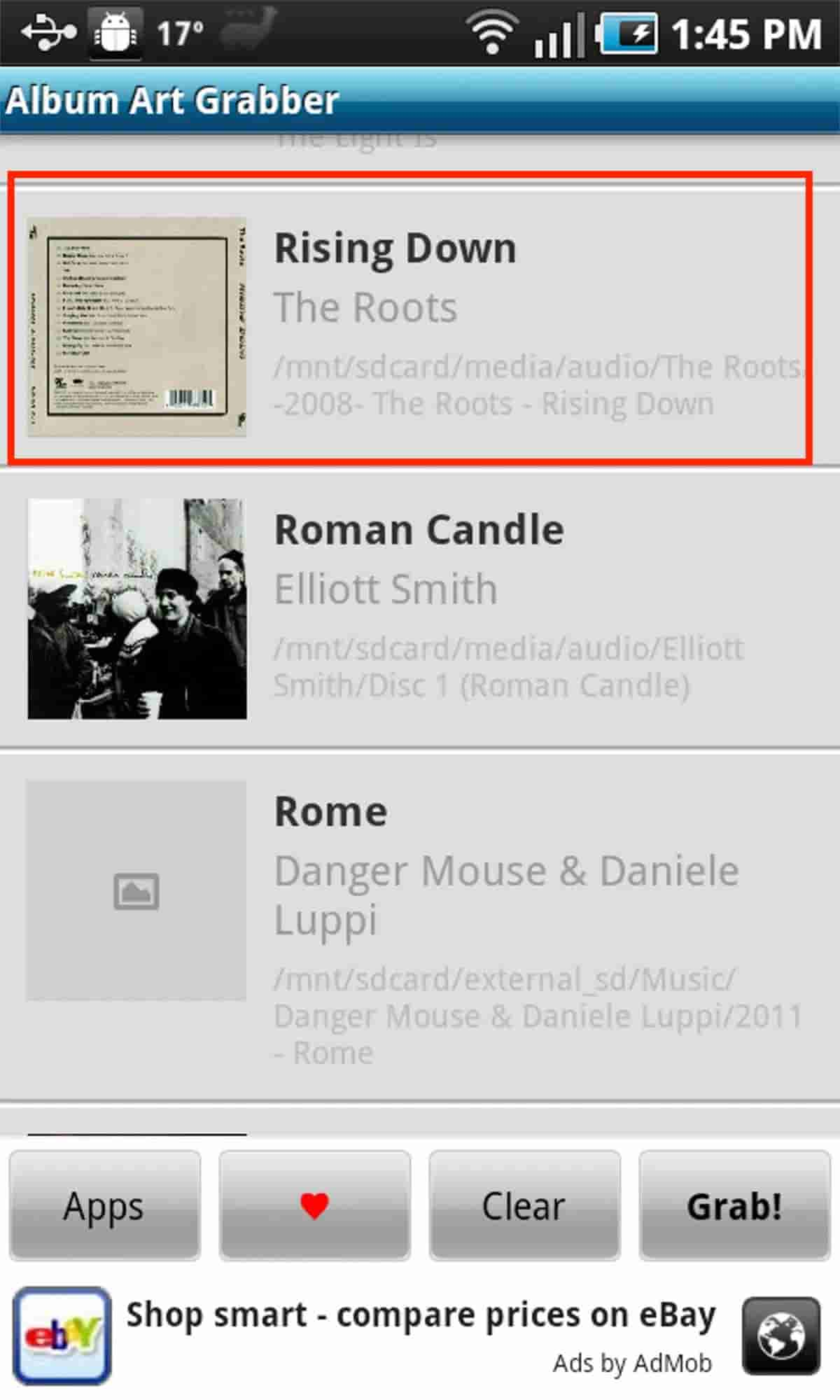
- 그러면 사용 가능한 모든 소스가 표시됩니다. LastFM 중 하나를 선택하고, SD 카드 그리고 뮤직브레인즈.
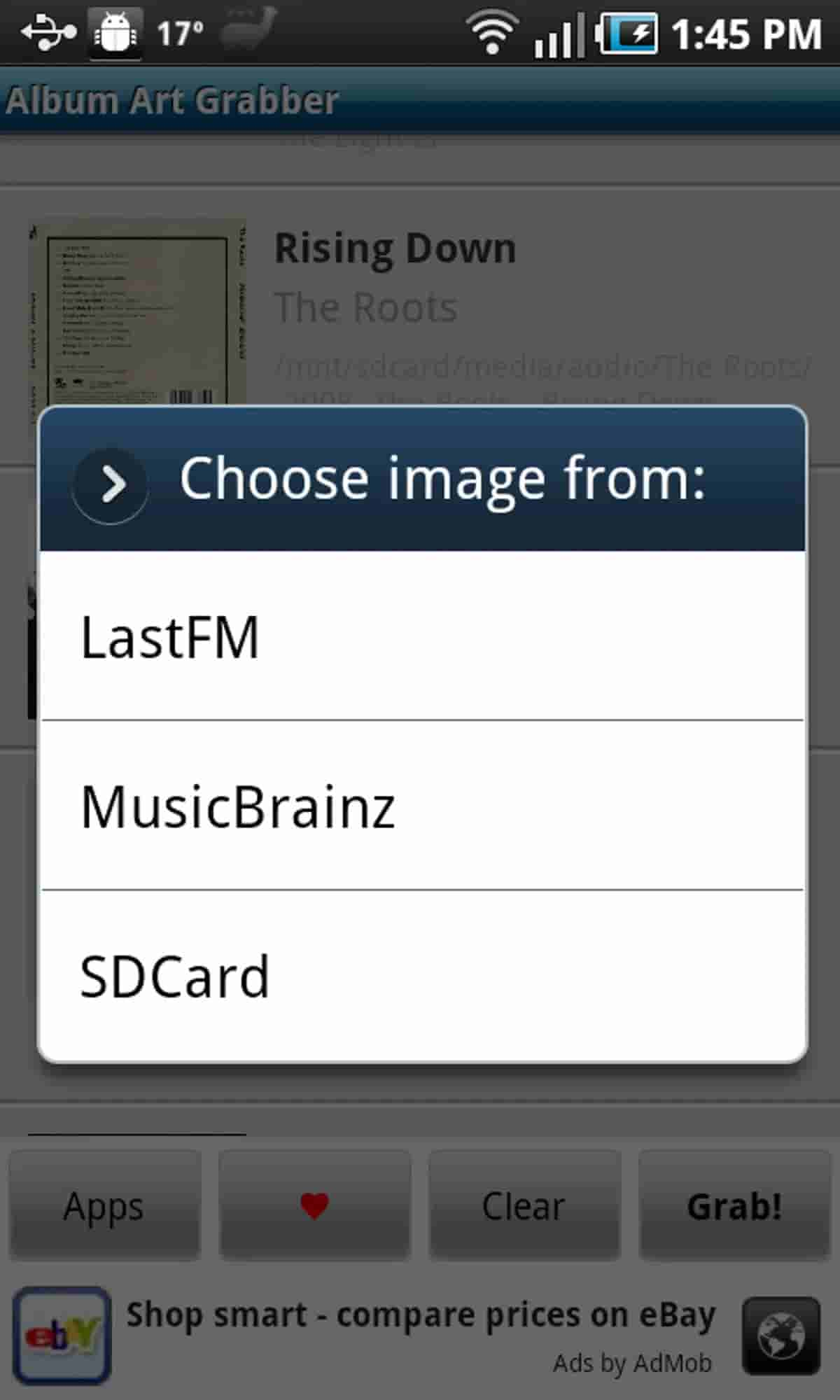
- 선택한 소스는 얼마 전에 선택한 노래와 가장 잘 어울리는 아트워크를 생성합니다.
- 가장 원하는 작품을 선택한 다음 설정 버튼을 눌러 노래에 사용하세요.
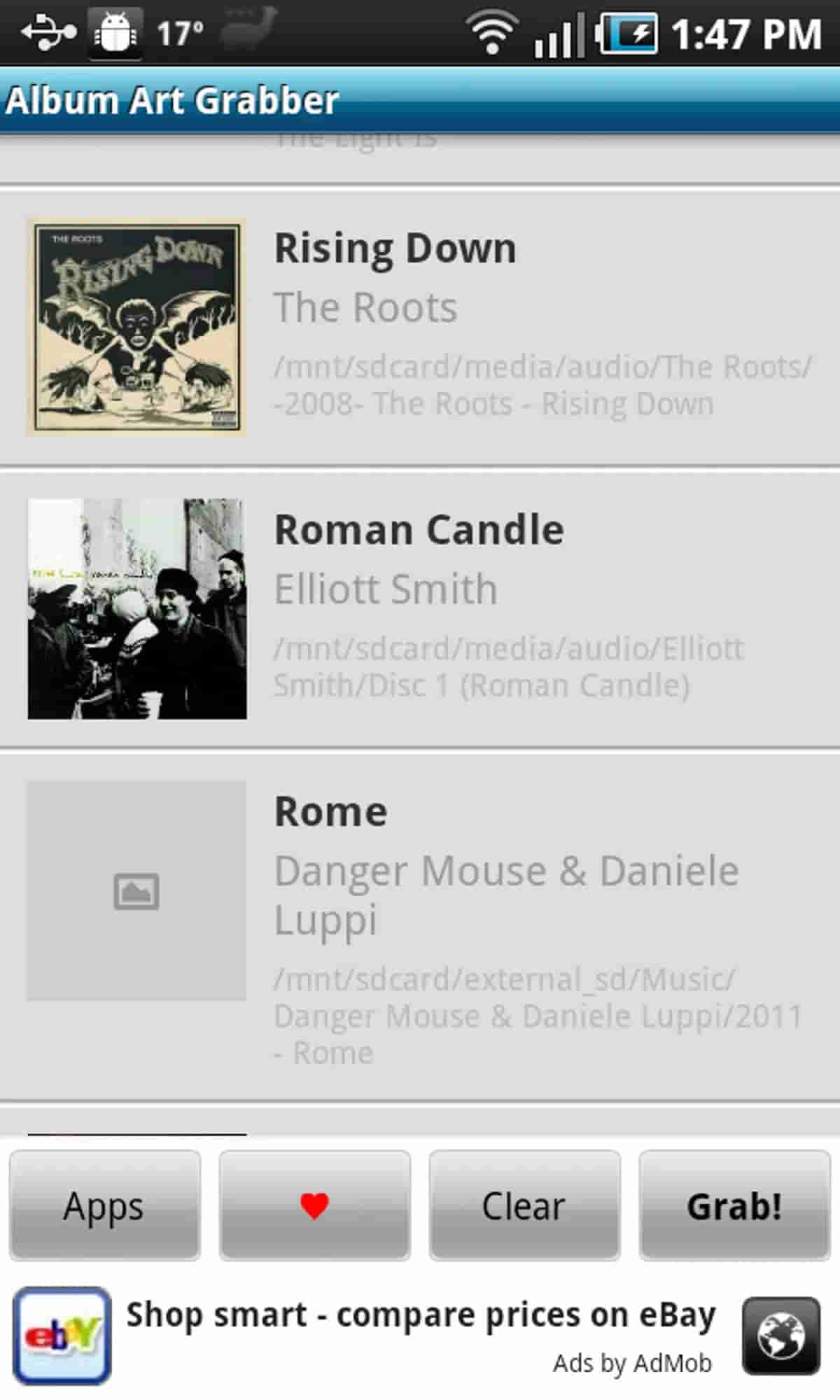
Album Art Grabber 앱을 사용하여 Android용 앨범 아트워크를 가져오는 것 외에도 앨범의 아트워크 사진을 수동으로 추가하도록 선택할 수도 있습니다. 장치에 저장된 기존 사진을 사용하거나 다음과 같은 온라인 사진 소스에서 사진을 다운로드할 수 있습니다. Pixabay 그리고 Unsplash. 사진을 사용할 때 주의할 점은 다운로드한 사본은 JPG 또는 PNG 파일로 저장해야 합니다.
파트 2. 앨범 아트워크가 뮤직 플레이어에 표시되지 않는 요인
앞서 언급했듯이 음악이 재생될 때 앨범 아트워크가 표시되지 않는 이유는 방대하고 일반적일 수 있습니다. Android용 앨범 아트워크를 얻는 방법에 대한 위의 솔루션을 사용하기 전에 먼저 인터넷을 확인하고 네트워크가 안정적인지 확인하십시오. 두 번째로 확인해야 할 것은 iTunes에 로그인되어 있고 사용 중인 계정이 올바른지 여부입니다.
로그인했는데도 여전히 문제가 발생하는 경우 먼저 로그아웃한 후 다시 로그인해 보십시오. 이렇게 하면 새로고침된 연결과 버그 없는 응용 프로그램이 보장됩니다. 스틸 아트워크가 표시되지 않으면 애초에 파일 자체가 손상되었을 수 있습니다.
마지막으로 장치 재설정도 고려하십시오. 이는 장치 재설정을 의미할 뿐만 아니라 일반적으로 장치의 모든 응용 프로그램을 재설정하는 것입니다. 이것은 삽화 표지를 로드할 때 많은 도움이 될 것입니다.
부품 3. 보너스: Apple Music 및 iTunes에서 재생 목록 및 앨범을 다운로드하는 방법은 무엇입니까?
Android용 앨범 아트워크 가져오기에 대해 위에서 다룬 내용 외에도 이제 다음에서 크게 도움이 될 도구를 공유하겠습니다. iTunes에서 음악 파일 다운로드 또는 Apple Music 서비스. Apple Music에서 재생 목록 및 앨범을 저장하는 것은 어렵지 않지만 이 절차는 모든 사람에게 해당되는 것은 아닙니다. 공식적으로는 플랜의 모든 구독자에게만 허용됩니다. 무료로 사용하는 사용자는 전문적인 타사 응용 프로그램을 사용하지 않는 한 즐길 수 없습니다. 이를 위해 다음을 사용하는 것이 좋습니다. AMusicSoft 애플 뮤직 변환기.
AMusicSoft Apple Music Converter의 주요 기능을 하나하나 설명하면서 자세히 알아보겠습니다.
- AMusicSoft는 다음과 같은 면에서 매우 훌륭합니다. iTunes에서 DRM 제거 음악 파일.
- 또한 재생 목록과 앨범을 MP3, AAC, AC3, M4A, WAV 및 FLAC와 같은 여러 지원 형식으로 변환할 수 있습니다.
- 지원되는 사용 가능한 형식은 많은 장치에서 모두 액세스할 수 있으므로 주변의 모든 음악 플레이어를 사용할 수 있습니다.
- 설계된 작업 속도는 16배 빨라 모든 프로세스가 더 빨리 완료되도록 보장합니다.
- 생성된 결과는 원본 파일과 동일한 오디오 품질을 갖습니다.
- ID 태그 및 노래의 메타데이터 정보와 같은 중요한 파일은 프로세스가 진행된 후에도 보관됩니다.
- 사용자 인터페이스가 간단하고 기능을 따라하기 쉽습니다.
AMusicSoft Apple Music Converter를 사용하려면 다음 단계를 따라야 합니다.
- AMusicSoft 웹사이트로 가서 Apple Music Converter 바로 옆에 있는 다운로드 버튼을 탭합니다. 바로 설치를 진행합니다.
- 선택한 각 노래 제목 앞에 있는 선택 상자를 선택하여 파일을 추가합니다.

- 변환에 사용할 하나의 형식과 대상 폴더를 선택하십시오.

- 변환 프로세스를 시작하려면 변환 버튼을 누릅니다.

- 그런 다음 변환됨 메뉴에서 결과를 다운로드합니다.
4 부. 개요
Android용 앨범 아트워크를 얻는 방법에 대한 위의 논의가 다운로드한 음악에 대한 올바른 아트워크 표지를 얻는 데 크게 도움이 되었기를 바랍니다. 공유된 무료 Android 앱인 Album Art Grabber를 사용하거나 원하는 이미지를 다운로드하여 수동으로 수행할 수 있습니다. 어떤 방법을 선택하든, 두 가지 방법 모두 이러한 종류의 절차를 위해 설계되었으므로 반드시 Android용 앨범 커버를 얻게 될 것입니다. 반면에, AMusicSoft 애플 뮤직 변환기 플랫폼에서 제공되는 모든 재생 목록과 트랙을 다운로드하려는 경우 활용하기에 가장 좋은 도구입니다.
사람들은 또한 읽습니다
로버트 패브리는 열렬한 블로거이며, 기술에 관심이 많은 열광자입니다. 그는 몇 가지 팁을 공유함으로써 여러분을 오염시킬 수도 있습니다. 그는 또한 음악에 대한 열정이 있으며, 이 주제에 대해 AMusicSoft에 글을 썼습니다.